Personalizați orice UI One Samsung Galaxy utilizând teme personalizate Synergy Substratum
Sfaturi și Trucuri Pentru Android / / August 05, 2021
Android Oreo sau Android 8 permiteau utilizatorilor de smartphone-uri flexibilitatea de a utiliza teme personalizate pe dispozitivele lor. Nu numai teme, dar puteți instala și suprapuneri personalizate pe anumite aplicații și puteți schimba culoarea interfeței cu utilizatorul aplicației. Trebuia doar să rulați câteva comenzi ADB pe dispozitivul dvs. folosind laptopul sau desktopul și să dați acces la dispozitiv și voila! a fost atât de ușor. Eu personal, pe Galaxy Note 8, am folosit diverse suprapuneri de substrat (preferatul meu personal era suprapunerea Swift Black).
Cu toate acestea, după lansarea Android 9 Pie, Samsung a omorât această flexibilitate afirmând probleme de securitate. Mai mult decât atât, a fost realizat de Google și, în cele din urmă, și-a făcut drum către Dispozitive Samsung în timp ce rulează pe sistemul de operare Android. La fel ca majoritatea celorlalți utilizatori de suprapuneri de substrat, am fost, de asemenea, foarte dezamăgit să renunț la temele și suprapunerile negre pe care le-am instalat pe toate aplicațiile mele. Dar, OneUI a adus cu el o mulțime de caracteristici noi și minunate, iar cea mai promițătoare a fost Modul de noapte. Da, interfața cu o singură mână este, de asemenea, una dintre cele mai bune, dar caracteristica modului de noapte are avantajul asupra funcției de operare cu o singură mână.

Puteți utiliza cu ușurință aceste suprapuneri pe dispozitivele dvs. Samsung Galaxy prin înrădăcinarea dispozitivului și apoi efectuând aceiași pași pe care îi făceați înainte pentru a obține toate aplicațiile în negru sau oricare dintre teme culoare. Dar nu am vrut niciodată să-mi rădăcină dispozitivul și, prin urmare, am așteptat să se întâmple așa ceva (ceea ce urmează să vă împărtășesc în această postare). Da, în sfârșit, avem o aplicație numită Synergy OneUI Theme Compiler, care vă permite să instalați suprapuneri pe dispozitivele dvs. Samsung fără a fi nevoie să vă înrădăcinați dispozitivul. Deci, fără alte întrebări, să intrăm direct în articolul în sine;
Cuprins
- 1 Ce este aplicația Synergy Theme Compiler?
-
2 Personalizați orice IU One Samsung Galaxy utilizând teme personalizate Synergy Substratum
- 2.1 Cerințe prealabile
- 2.2 Cum să instalați și să configurați motorul Synergy și Substratum pe dispozitivul dvs. Samsung
- 3 Exemple de imagini după aplicarea temei
- 4 Cele mai bune teme și suprapuneri pentru substrat
- 5 Concluzie
Ce este aplicația Synergy Theme Compiler?
O mulțumire deosebită echipei Projekt pentru dezvoltarea acestei aplicații pentru dispozitivele Samsung și, de asemenea, o mulțumire deosebită dezvoltatorilor XDA pentru partajarea acestei aplicații uimitoare.
Synergy OneUI Theme Compiler este un compilator tematic pentru dispozitiv Samsung fără rădăcini, care vă permite să utilizați oricare dintre temele substratului de pe dispozitivul dvs. Anterior, așa cum am menționat mai sus, era posibil ca Android Oreo și Android Pie să blocheze această instalare de suprapunere fără root. Cu toate acestea, cu ajutorul aplicației Synergy, puteți instala acum oricare dintre temele Substratum acceptate pe dispozitivul dvs. și le puteți utiliza pentru a schimba aspectul interfeței de utilizare a oricărei aplicații acceptate.
Aplicația este disponibilă în Magazin Play și este în modul de acces timpuriu și puteți găsi unele probleme în aplicație pe care le puteți raporta dezvoltatorului pentru îmbunătățiri. Dar, până acum nu am găsit nicio problemă cu această aplicație.
Personalizați orice IU One Samsung Galaxy utilizând teme personalizate Synergy Substratum
Cerințe prealabile
Acum, înainte de a intra direct în articol, iată cele două aplicații de care ai avea nevoie pentru ca acest proces să funcționeze pe dispozitivele tale Samsung Galaxy.
[googleplay url = ” https://play.google.com/store/apps/details? id = projekt.samsung.theme.compiler ”]
[googleplay url = ” https://play.google.com/store/apps/details? id = projekt.substratum.lite ”]
Asigurați-vă că ați descărcat cele două aplicații de mai sus. De asemenea, rețineți că trebuie să instalați fișierul Versiunea „Lite” a motorului tematic substrat și nu versiunea originală a aplicației.
Cum să instalați și să configurați motorul Synergy și Substratum pe dispozitivul dvs. Samsung
- În primul rând, această metodă nu necesită să aveți rădăcină. Deci, răcorește-te și bucură-te de această aplicație pe dispozitivul tău Samsung neînrădăcinat.
- Descărcați fișierul Sinergie și Substratum Lite APK din linkurile date mai sus.
- Descărcați oricare dintre temele compatibile din Magazin Play. (Linkul meu tematic preferat personal: Swift Black)
- Acum, deschideți aplicația Synergy și atingeți Adăugați suprapuneri buton.

- Deoarece ați instalat deja fișierul Aplicația Substratum Lite, trebuie să faceți clic pe Substratum Lite.

- După ce ați descărcat temele pe care le alegeți pe dispozitiv, vi se va prezenta o listă de teme care sunt disponibile în prezent pe dispozitivul dvs. Selectați tema pe care doriți să o aplicați.

- Acum, una câte una, selectați toate aplicațiile pe care doriți să aplicați tema. Mai mult, asigurați-vă că aveți toate aplicațiile actualizate pe dispozitivul dvs. pentru a evita orice probleme de compatibilitate.
- Apăsați pe Instalați selectat în partea de jos a ecranului.
- Apoi, atingeți Buton Build care se află sub norul roșu de pe aplicația Synergy.

- Acest pas este important deoarece înainte de instalarea temelor, Synergy o va face vă solicită să instalați o temă din Magazinul de teme Samsung. Acum, acest lucru se face pentru a înlocui fișierele OneUI și a crea o temă complet nouă.
- Intoarce-te la Sinergie și instalați și dezinstalați aplicațiile solicitate de aplicație.
- Acum, Reporniți dispozitivul tau.
- După repornire, accesați Setări >> Imagini de fundal și teme >> Teme și atingeți tema Synergy (în cazul meu a fost tema High Contrast). aplica tema.
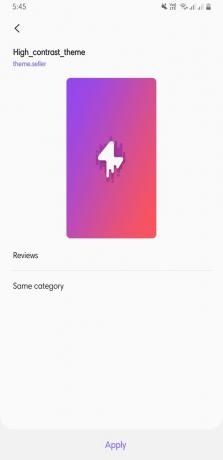
- Din nou Reporniți dispozitivul tau.
- Acum, odată ce dispozitivul este repornit, deschideți fișierul Sinergie aplicație și faceți clic pe trei rânduri în colțul din stânga jos al ecranului. De acolo, atingeți Setări mod noapte.

- Instalare aplicația care este solicitată.
- Acum, odată ce s-a făcut, activați modul de noapte pe dispozitiv.
- Asta e! esti gata.
Exemple de imagini după aplicarea temei
Mai jos puteți găsi câteva dintre imaginile aplicației pe care am folosit tema și pe care am aplicat-o.

Cele mai bune teme și suprapuneri pentru substrat
Iată lista temelor și suprapunerilor care, în opinia mea, sunt cele mai bune disponibile acolo în Magazin Play din Substratum Theme Engine.
[googleplay url = ” https://play.google.com/store/apps/details? id = com.brit.swiftblack.layers ”]
[googleplay url = ” https://play.google.com/store/apps/details? id = flux.substratum.theme ”]
[googleplay url = ” https://play.google.com/store/apps/details? id = com.brit.swiftdark.substratum ”]
[googleplay url = ” https://play.google.com/store/apps/details? id = com.samsoft.linear ”]
[googleplay url = ” https://play.google.com/store/apps/details? id = substrat.piereligio.bst ”]
Concluzie
O mulțumire deosebită echipei Projekt pentru dezvoltarea acestei aplicații și, de asemenea, dezvoltatorilor XDA pentru partajarea acestei aplicații uimitoare. Vă rugăm să ne împărtășiți opiniile dvs. în secțiunea de comentarii de mai jos. Și, de asemenea, împărtășiți cu noi orice problemă cu care v-ați confruntat atunci când urmați oricare dintre pașii de mai sus sau în timpul instalării acestei aplicații. Asta este din partea mea în acest articol. Până la următoarea postare, Noroc!
Un marketer digital certificat Six Sigma și Google care a lucrat ca analist pentru un MNC de top. Un pasionat de tehnologie și automobile cărora îi place să scrie, să cânte la chitară, să călătorească, să se plimbe cu bicicleta și să se relaxeze. Antreprenor și Blogger.

![Cum se instalează stoc ROM pe PiPO N2 [fișier firmware]](/f/61e0febad19f7e65e920e3c2f650ad6d.jpg?width=288&height=384)

